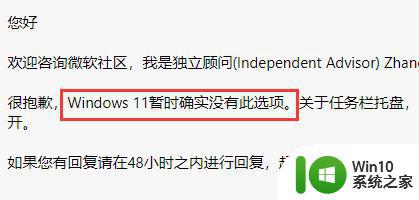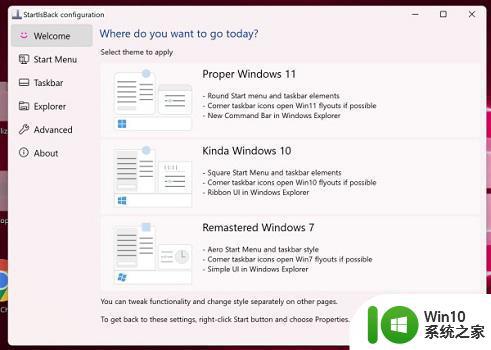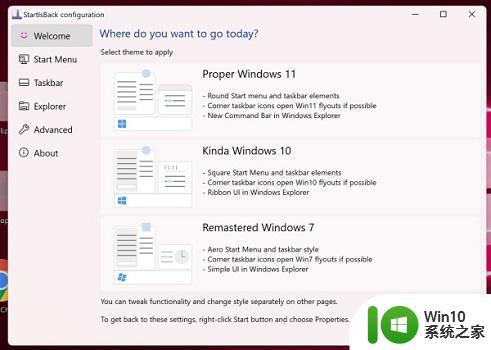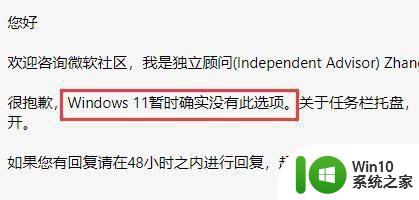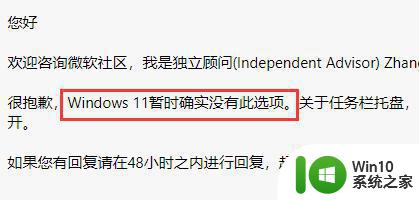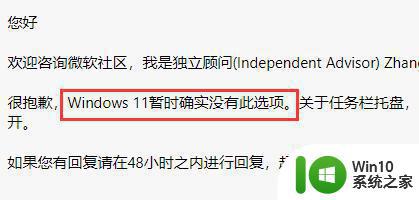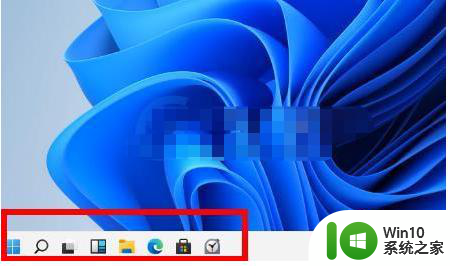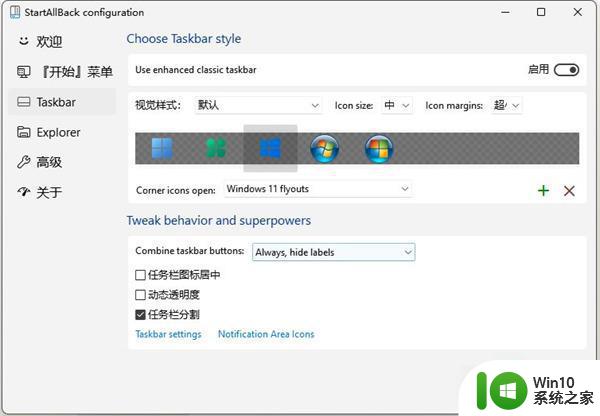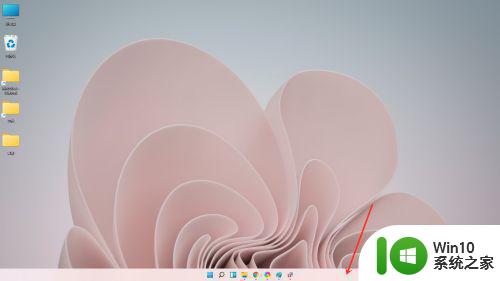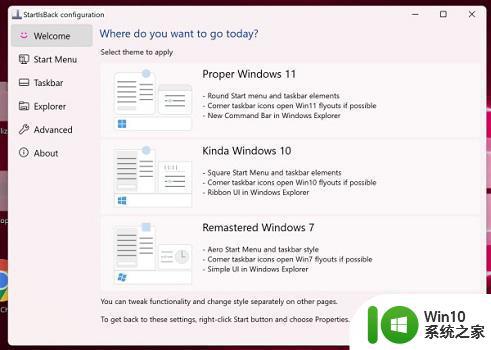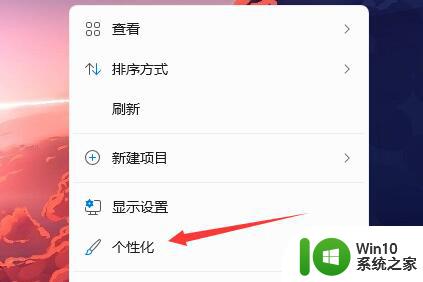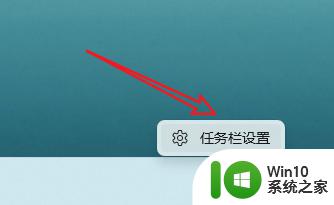win11任务栏图标不合并的方法 win11如何设置任务栏不合并
更新时间:2023-08-20 09:54:00作者:zheng
有些用户在使用win11电脑的时候想要将任务栏合并应用程序的设置取消了,却不知道如何操作,今天小编给大家带来win11任务栏图标不合并的方法,有遇到这个问题的朋友,跟着小编一起来操作吧。
具体方法:
1.其实在微软社区之中,已经有很多用户都提出了这个问题。可是该情况微软暂时没有修改的打算;
不过我们可以使用startallback这款软件来修改任务栏选项。【点击下载】注:打开软件的时候可能会被系统阻止,选择“仍然保留”就行;
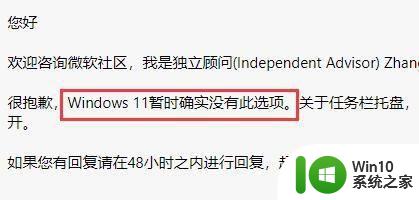
2.首先将系统下载安装完成,然后进入左侧的“任务栏项”;
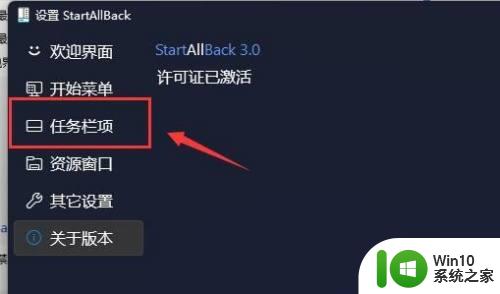
3.这时我们可以在其中找到“合并任务栏按钮”,将其更改为“从不”即可不合并任务栏;
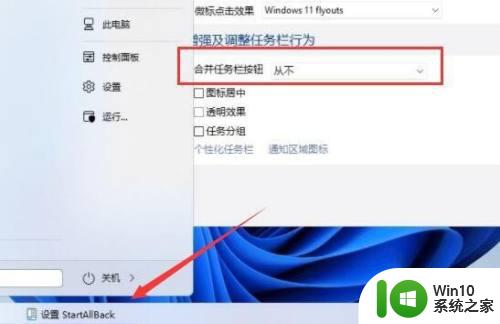
4.另外,我们也可以将任务栏修改为win10或win7的样式。同样也可以设置为不合并
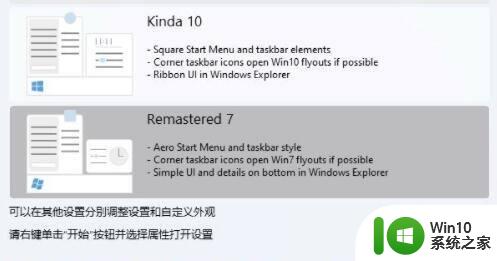
以上就是win11任务栏图标不合并的方法的全部内容,如果有遇到这种情况,那么你就可以根据小编的操作来进行解决,非常的简单快速,一步到位。